تحديث 2024 أبريل: توقف عن تلقي رسائل الخطأ وإبطاء نظامك باستخدام أداة التحسين الخاصة بنا. احصل عليه الآن من الرابط التالي
- تحميل وتثبيت أداة الإصلاح هنا.
- دعها تفحص جهاز الكمبيوتر الخاص بك.
- الأداة بعد ذلك إصلاح جهاز الكمبيوتر الخاص بك.
تعد رسائل SMS من أكثر المعلومات الخاصة على هاتفك ، لذا يجب عليك إضافة طبقة إضافية من الخصوصية إلى تطبيق المراسلة الخاص بك.
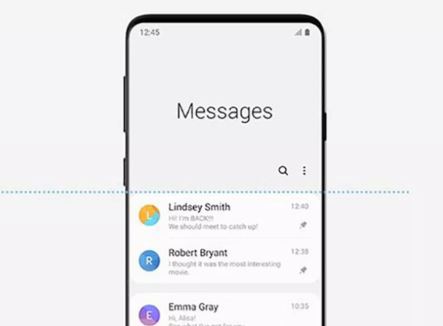
هناك طريقتان لإخفاء الرسائل على Galaxy S10 يمكنك تعطيل إشعارات معاينة الرسائل النصية على شاشة القفل ويمكنك إخفاء تطبيق المراسلة تمامًا ، مما يجعل من المستحيل على أي شخص يمكنه الوصول إلى Galaxy S10 عرض رسائلك.
تمكين أو تعطيل معاينات النص على Galaxy S10
تأكد من تحديث تطبيقاتك ، حيث تنطبق الخطوات التالية على أحدث إصدار.
تحديث أبريل 2024:
يمكنك الآن منع مشاكل الكمبيوتر باستخدام هذه الأداة ، مثل حمايتك من فقدان الملفات والبرامج الضارة. بالإضافة إلى أنها طريقة رائعة لتحسين جهاز الكمبيوتر الخاص بك لتحقيق أقصى أداء. يعمل البرنامج على إصلاح الأخطاء الشائعة التي قد تحدث على أنظمة Windows بسهولة - لا حاجة لساعات من استكشاف الأخطاء وإصلاحها عندما يكون لديك الحل الأمثل في متناول يدك:
- الخطوة 1: تنزيل أداة إصلاح أجهزة الكمبيوتر ومحسنها (Windows 10 ، 8 ، 7 ، XP ، Vista - Microsoft Gold Certified).
- الخطوة 2: انقر فوق "بدء المسح الضوئي"للعثور على مشاكل تسجيل Windows التي قد تسبب مشاكل في الكمبيوتر.
- الخطوة 3: انقر فوق "إصلاح الكل"لإصلاح جميع القضايا.
- من الشاشة الرئيسية ، اسحب المؤشر لأعلى أو لأسفل في منتصف الشاشة للوصول إلى شاشة التطبيقات.
- تنطبق هذه التعليمات فقط على الوضع والتخطيط الافتراضي للشاشة الرئيسية.
- اضغط على الأخبار.
- إذا تمت مطالبتك بتغيير تطبيق SMS الافتراضي ، فاضغط على نعم للتأكيد.
- اضغط على أيقونة القائمة (يمين).
- انقر فوق إعدادات.
- انقر فوق الإخطارات.
- اضغط على زر إظهار الإخطارات لتمكين أو تعطيل الرمز.
- في حالة التمكين ، قم بتكوين العناصر التالية:
- اضغط على أيقونة التطبيق لتشغيله أو إيقافه.
- عند التمكين ، تظهر نقطة صغيرة على رمز التطبيق للإشارة إلى أنك قد فاتك إشعار.
- في قسم الفئات ، حدد أحد الخيارات التالية:
- الإخطارات العامة
- الأخبار
- حدد أحد خيارات التكوين التالية:
- قد تختلف الخيارات المتاحة.
- نمط الإخطار (تنبيه أو صامت).
- اضغط ، ثم حدد الخيار المطلوب (على سبيل المثال ، قياسي ، صامت ، إلخ).
- تذبذب
- اضغط لتمكين أو تعطيل.
- تطبيق شارات الرمز
- اضغط لتمكين أو تعطيل.
- قفل الشاشة
- المس ثم حدد الخيار المطلوب (على سبيل المثال ، إظهار المحتوى ، إخفاء المحتوى ، عدم إظهار الإشعارات).
- تجاهل عدم الإزعاج
- اضغط لتمكين أو تعطيل.
- في حالة التمكين ، قم بتكوين العناصر التالية:
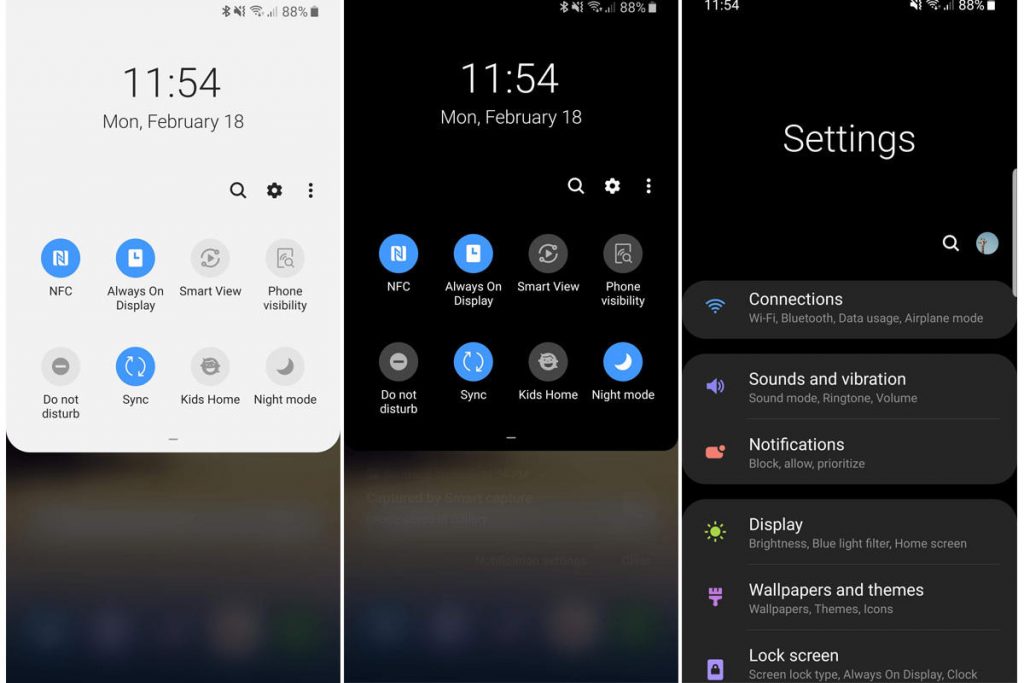
إخفاء تطبيق الرسائل بالكامل باستخدام تطبيق تابع لجهة خارجية
كان هناك وقت كان من الممكن فيه تثبيت تطبيق جهة خارجية على هواتف Android والذي سمح لك بإخفاء الرسائل النصية الفردية ، لكنك لم تعد تضيع الوقت في البحث عنه. تعني التغييرات التي تم إجراؤها على قواعد أذونات تطبيق Google أنه لم يعد بإمكان التطبيقات الوصول إلى جهات الاتصال أو الرسائل.
وفي الختام
كما ترى ، توفر لك سامسونج العديد من الاحتمالات لتخصيص شاشة القفل والإشعارات. في قائمة الإعدادات هذه ، يمكنك رؤية معاينة لما تبدو عليه هذه الإشعارات. حتى تتمكن من إجراء التغييرات والحصول على ما تريده بالضبط.
إذا حددت خيار إخفاء المحتوى ، فستقوم بذلك انظر دائما الإخطارات واعلم أنك تتلقى نصًا أو بريدًا إلكترونيًا. يخفي الهاتف المحتوى والمعاينة ببساطة من أعين المتطفلين. وهذا يوفر أمانًا إضافيًا لمن يحتاجون إليه.
https://us.community.samsung.com/t5/Galaxy-S8/Text-message-pop-up-preview/td-p/119165
نصيحة الخبراء: تقوم أداة الإصلاح هذه بفحص المستودعات واستبدال الملفات التالفة أو المفقودة إذا لم تنجح أي من هذه الطرق. إنه يعمل بشكل جيد في معظم الحالات التي تكون فيها المشكلة بسبب تلف النظام. ستعمل هذه الأداة أيضًا على تحسين نظامك لتحقيق أقصى قدر من الأداء. يمكن تنزيله بواسطة بالضغط هنا

CCNA، Web Developer، PC Troubleshooter
أنا متحمس للكمبيوتر وممارس تكنولوجيا المعلومات. لدي سنوات من الخبرة ورائي في برمجة الكمبيوتر واستكشاف الأخطاء وإصلاحها وإصلاح الأجهزة. أنا متخصص في تطوير المواقع وتصميم قواعد البيانات. لدي أيضًا شهادة CCNA لتصميم الشبكات واستكشاف الأخطاء وإصلاحها.

